Почта Gmail — Вход (регистрация)
NEWS Eugeniy18 марта 2016
Поисковая система Google очень популярна и каждый день большое количество пользователей интересует вход в почту Gmail.com и регистрация почтового ящика. В опции почты интегрировано множество сервисов. Это удобная, надежная и безопасная электронная почтовая служба.
Создав собственную учетную запись в почте Gmail, автоматически происходит интеграция в социальную сеть Google+, YouTube, Play Market (приложения для Андроид), Диск (10 Гб места для хранения личной информации), Документы и т.д. После регистрации и входа в почту происходит синхронизация данных.
Содержание:
- 1 Gmail (гмайл) почта вход
- 2 Регистрация в почте Gmail.com
- 3 Автоматический вход в Gmail.com
- 4 Уведомления о письмах без входа в почту Гмайл
- 5 Вход в Gmail.com без пароля — восстановление пароля
- 6 История создания почтового ящика
Gmail (гмайл) почта вход
Войти в почту Gmail. com
com
Перейти по указанной ссылке на страницу входа в Gmail.com, после чего:
- ввести название своей почты и пароль;
- ссылка для входа в почту будет отображаться вверху страницы Google.
- войти в почту Гмайл (Gmail) можно также со страницы поисковой системы Google, кнопкой справа «Войти».
[adsense1]
Если войти не удалось по причине неправильного пароля, необходимо проверить язык раскладки, прописной или заглавный режим (CapsLock), включена ли дополнительная клавиатура (NumLock). Если ничего не помогло, нажать кнопку «Нужна помощь» и, следуя инструкции, восстановить пароль (подробнее — ниже в статье).
Регистрация в почте Gmail.com
Если ещё нет регистрации в почте гмайл, то вначале следует перейти в поисковую систему Google. После этого:
- кликнуть по кнопке «Войти», расположенной справа вверху (рисунок выше), после чего нажать ссылку «Создать аккаунт»;
- можно воспользоваться прямой ссылкой на страницу регистрации gmail.
 com:
com:
Войти на страницу регистрации Gmail.com
- откроется страница ввода данных, необходимых для регистрации;
- заполнить все строки, ввести проверочное число с картинки и нажать «Далее»;
Автоматический вход в Gmail.com
На странице входа в почту Gmail (регистрация уже должна быть пройдена), устанавливается переключатель «Оставаться в системе». После запуска браузера нажатием кнопки «Войти» открывается почтовый ящик. Теперь гмэйл будет открываться автоматически.
Уведомления о письмах без входа в почту Гмайл
Для более удобной работы с почтой созданы специальные приложения, которые интегрируются в браузер Google Chrome (скачать) и автоматически будут уведомлять о присланной корреспонденции, без входа на страницу почты. К таким дополнениям относится Checker Plus for Gmail. После его установки, справа в браузере (Google Chrome) будет отображаться значок почты и оповещение о присланных письмах (более подробная информация после нажатия на него).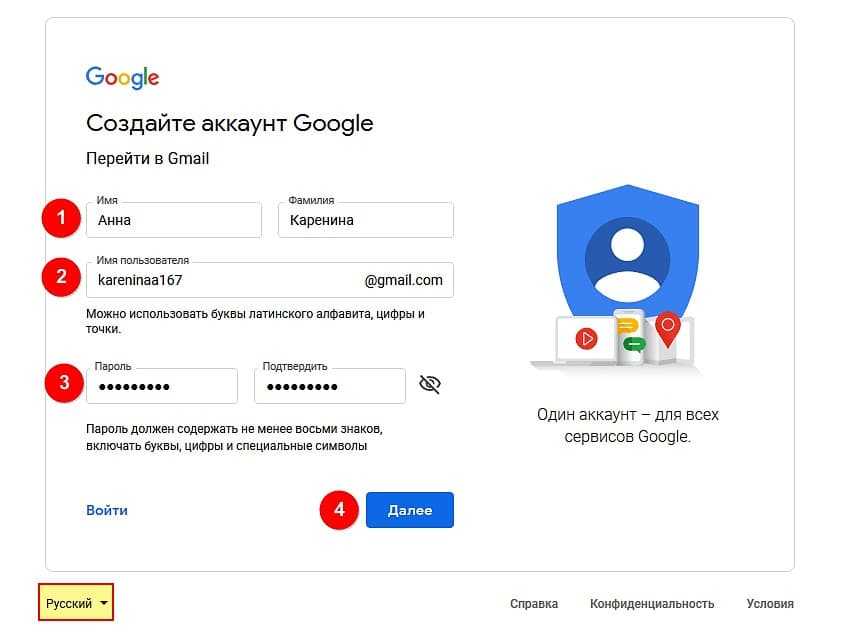
Также, это дополнение упрощает работу одновременно с несколькими личными почтовыми ящиками, имеет голосовое оповещение и управление, даёт возможность использовать почту даже тогда, когда браузер закрыт и т.д.
Вход в Gmail.com без пароля — восстановление пароля
Данная служба относится очень внимательно к трудностям пользователей и все шаги по восстановлению почты уже тщательно проработаны. Технической службой продумана методика уточнений, по которой можно с большой вероятностью определить настоящего владельца. В данной инструкции будет рассмотрен самый сложный метод — без доступа к номеру мобильного телефона и не имея прикреплённого второго почтового ящика:
- на странице ввода пароля от электронной почты нужно нажать ссылку «Нужна помощь»;
- откроется страница с выбором вероятных проблем, где необходимо выбрать «Я не помню пароль» и указать адрес почты (если он не появится автоматически). После этого, нажать кнопку «Продолжить»;
- на следующей странице нужно указать пароль в том виде, в котором он запомнился и выбрать «Продолжить» или «Затрудняюсь ответить»;
- будет предложено воспользоваться номером телефона.
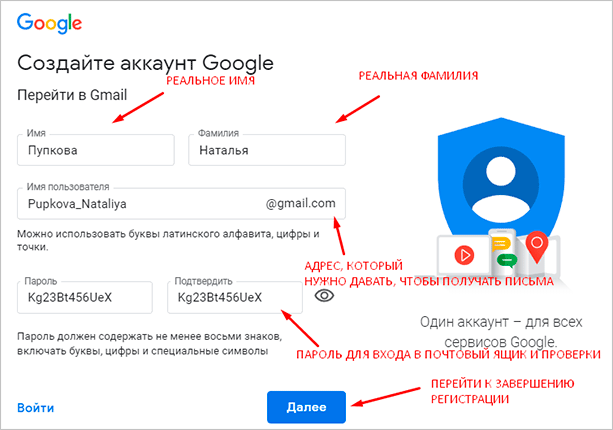 Т.к. в данной инструкции рассматривается метод без доступа к номеру телефона, то отмечается пункт «Я не могу воспользоваться телефоном»;
Т.к. в данной инструкции рассматривается метод без доступа к номеру телефона, то отмечается пункт «Я не могу воспользоваться телефоном»;
Если мобильный доступен, используется кнопка «Продолжить», вводится СМС-код и устанавливается новый пароль. На этом восстановление доступа заканчивается для тех, кто имеет под рукой привязанный в аккаунту телефон.
- вводятся даты последнего входа в почту gmail.com и регистрации;
- следующий шаг — ответ на секретный вопрос, введённый при регистрации. Здесь можно ввести правильный ответ и выбрать «Продолжить» или нажать на кнопку «Пропустить этот вопрос», если сам вопрос забыт;
- все последующие шаги направлены на доказательство своей принадлежности к данному ящику. Каждый пропуск вопроса будет только растягивать процедуру восстановления почты гмайл (gmail.com). По завершению, система обработает все данные ответы и предоставит доступ к почтовому ящику.

В последующем, лучше перестраховаться от таких случаев и записать данные в надёжном месте. Не помешает прикрепить к почте действующий номер телефона или второй почтовый ящик. Сделать это можно в настройках профиля аккаунта
История создания почтового ящика
Первый почтовый ящик компании google был запущен в 2004 году. По истечении трёх лет, потраченных на его создание, новости опубликовали революционный анонс. Доступный каждому почтовый сервис, обещающий бесплатное гигабайтное хранилище общественность восприняла изначально как шутку.
В дальнейшем, благодаря почте gmail (гмайл), в этой области произошли большие скачки вперёд и этими технологиями стали пользоваться практически все почтовые интернет-службы.
Related Posts
Как зарегистрировать почтовый аккаунт на телефоне или планшете?
Приобретая новое устройство на платформе Андроид, необходимо зарегистрировать его для получения доступа ко всем функциям (настроить Google-аккаунт). Чтобы провести процедуру, владелец должен указать данные учетной записи Гугл, которая будет содержать в себе всю важную информацию о совершаемых действиях.
Создавать новую учетную запись лучше всего на сайте. Для этого можно использовать Google Chrome или любой другой браузер, установленный на смартфоне. Если проводить процедуру непосредственно с устройства или из уже скачанного клиента, то набор возможностей может быть ограничен (например, нельзя пропустить ввод номера телефона).
Содержание
- Что дает регистрация?
- Регистрация аккаунта Google и почты gmail
- Регистрация почты mail.ru
- Регистрация почты Яндекс
- Регистрация почты Рамблер
- Регистрация почты Outlook
Что дает регистрация?
Среди особых функций, доступных после ввода данных, имеются следующие:
- Доступ к Play Market. Магазин дает доступ к миллионам приложений, чтобы обеспечить необходимые функции смартфона, устанавливать игры и другие программы.
- Синхронизация контактов. Можно настроить автоматическое добавление контактов в учетную запись. Список будет доступен из соответствующего раздела Google.
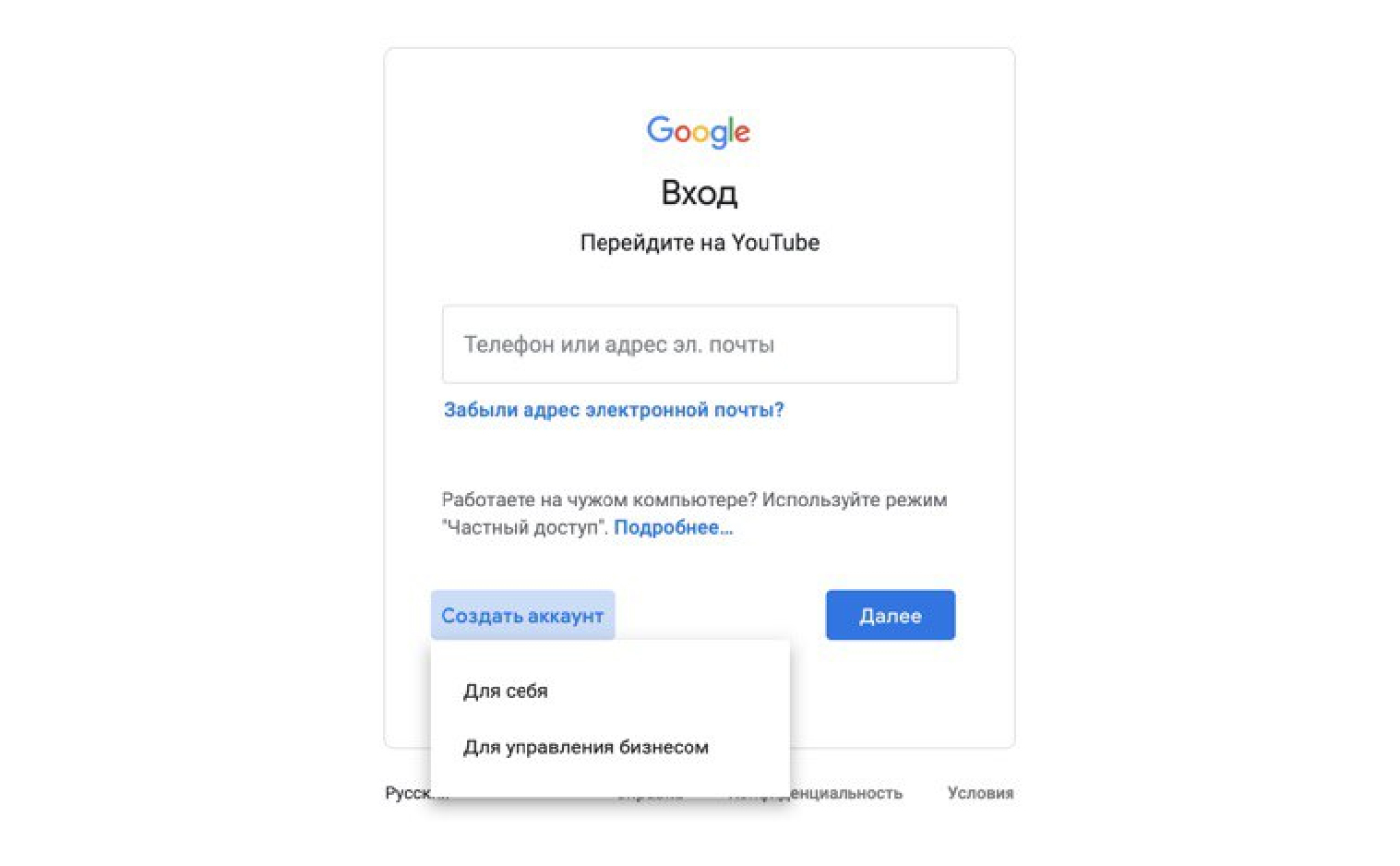
- Календарь. В смартфоне или на сайте можно указать важные события, приложение напомнит вам о нем.
- Google диск. Облачное хранилище позволяет хранить файлы, не занимая память устройства. Все данные станут доступны онлайн с компьютера или другого устройства.
Смартфоны на базе Android имеют массу встроенных программ от Google. Сюда входят:
- Электронная почта gmail.
- Google drive.
- Google фото.
- Google видео.
- Google игры.
- Google книги.
- Google pay – платежи с телефона.
Все приложения созданы для совершения определенных операций, но при этом требуют обязательного наличия учетной записи Google для активации.
Регистрация аккаунта Google и почты gmail
Чтобы зарегистрировать новую учетную запись, нужно совершить несколько простых действий.
Перейдите на сайт google.com, в правом верхнем углу выберите значок аккаунта (добавить аккаунт) и укажите необходимые данные:
- Уникальное имя пользователя.
 В этом поле могут содержаться латинские буквы, цифры, специальные символы. После этого учётная запись приобретет вид ХХХ@gmail.com, где ХХХ – уникальное имя.
В этом поле могут содержаться латинские буквы, цифры, специальные символы. После этого учётная запись приобретет вид ХХХ@gmail.com, где ХХХ – уникальное имя. - Ввести пароль. Здесь также могут использоваться цифры и латинские буквы. Длина не менее 8 символов.
- Введение номера телефона позволяет легче регистрироваться на некоторых сервисах и получать пароли.
Оставлять номер вовсе необязательно. Пользователь может просто оставить строку пустой.
На следующем шаге необходимо принять условия использования и конфиденциальности.
Весь текст необходимо прочитать или хотя бы пролистать до конца. После этого появится кнопка «Принимаю», которая пропускает пользователя к чистому почтовому ящику.
Процедура завершена. Теперь среди сервисов Google имеется учётная запись, в которой содержится информация пользователя. Эти данные можно указывать в любом другом устройстве. Контакты, список дел и другие данные синхронизируются со всеми подключенными девайсами.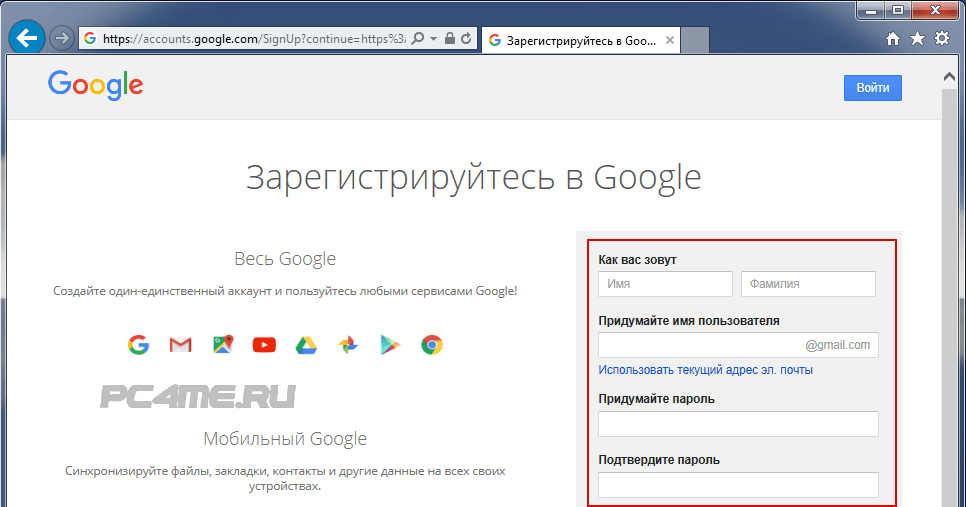 При этом если на устройстве ранее имелись контакты, то они добавляются к данным учётной записи, и наоборот.
При этом если на устройстве ранее имелись контакты, то они добавляются к данным учётной записи, и наоборот.
Регистрация почты mail.ru
Также на смартфон можно скачать Приложение электронной почты популярных сервисов, таких как Mail.ru, Yandex, Rambler, Outlook из Play Маркет.
Установка клиентов позволяет быстро получить доступ к письмам и совершать с ними необходимые операции. Имеются особенности при регистрации учетной записи каждого сервиса. Порядок действий везде практически одинаковый:
Перейдите на сайт mail.ru и нажмите вверху “Регистрация“.
Необходимо указать все запрашиваемые данные. Имя ящика должно быть уникальным. Если вы затрудняетесь самостоятельно заполнить это поле, то на сайте предлагается на выбор несколько вариантов.
Можно выбрать, как будет заканчиваться ваша почта, на какой домен:
- mail.ru,
- inbox.ru,
- list.ru,
- bk.ru.
Соответственно изменится и привязка почтового ящика.
На сайте имеется графа «номер телефона» и чуть ниже кнопка «У меня нет мобильного телефона». Новый абонент может указать личный номер или отказаться от этого. Нажав на кнопку «У меня нет мобильного телефона», пользователь видит строку с предложением ввести дополнительный email (этот резервный почтовый ящик нужен для восстановления доступа к ящику). Этот шаг можно пропустить. Если регистрация происходит не на сайте, а через приложение-клиент, то отказаться от ввода номера невозможно.
Следующий шаг, введение кода проверки личности. Нажав на кнопку «Зарегистрироваться» пользователь попадает на страницу, предлагающую ввести комбинацию из цифр и букв на картинке в соответствующее поле.
После этого необходимо нажать “продолжить”, и регистрация завершена. Можно пользоваться почтовым ящиком.
Регистрация почты Яндекс
На сайте yandex.ru меню располагается в правом верхнем углу. Для регистрации новой учетной записи нажмите “Войти” – “Зарегистрироваться”.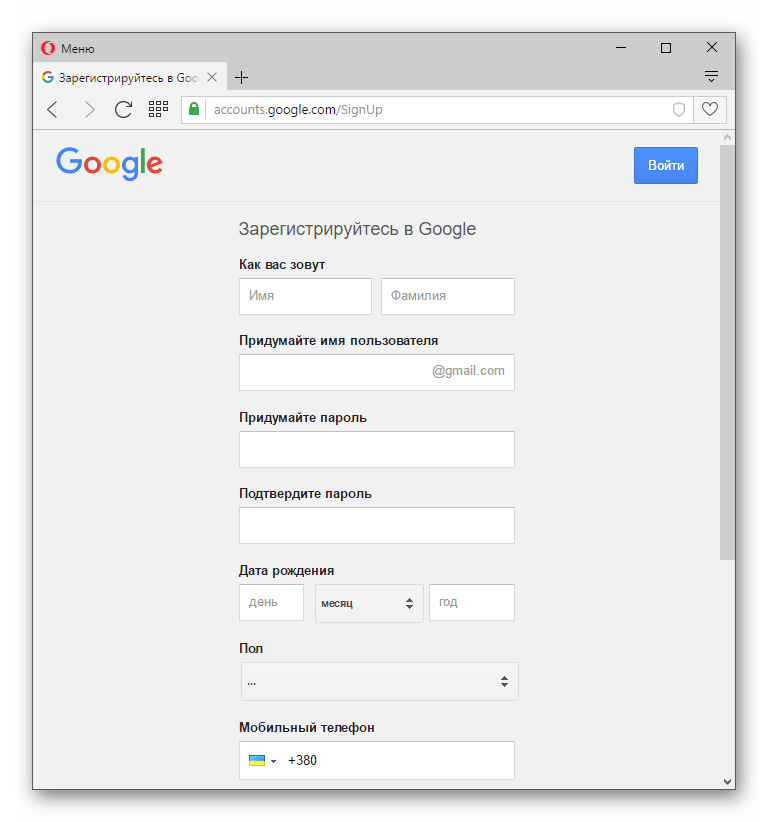 Первый этап – ввод личных данных.
Первый этап – ввод личных данных.
При регистрации на сайте также имеется возможность отказаться от ввода номера телефона. Имя ящика должно быть уникальным, содержать буквы латинского алфавита, цифры и разрешенные символы. При желании можно выбрать один из предлагаемых системой вариантов.
Пароль должен содержать не менее 6 символов. Разрешается использовать цифры, буквы латинского алфавита и специальные символы.
По умолчанию при регистрации создается кошелек Яндекс Денег. Если этого не требуется, то просто убрать соответствующую галочку внизу экрана.
Если пользователь не желает указывать номер мобильного телефона, то от этого можно отказаться. Тогда система предлагает указать ответ на один из контрольных вопросов для возможности восстановления пароля в будущем.
Далее введите символы на картинках внизу – это защита от автоматической регистрации роботами. Нажимая кнопку зарегистрироваться, пользователь попадает на главную страницу почтового ящика.
На яндексе вы зарегистрировали не просто почту, а целый Аккаунт, к которому привязаны сервисы Яндекса: почта, yandex-деньги, облачное хранилище, маркет, телефония, погода, видео и картинки, покупка авиабилетов, афиша, новости и многое другое.
Регистрация почты Рамблер
Переходим на сайт rambler.ru и жмем “Войти в почту“вверху слева. Откроется окно входа, внизу нажмите “Регистрация”.
Нажимая на кнопку регистрации, пользователь попадает на страницу ввода личной информации.
Здесь также нужно указать уникальное имя пользователя и пароль, который должен содержать не менее 8 символов и как минимум одну строчную и одну заглавную латинскую букву.
Зарегистрироваться без указания номера телефона не получится.
На указанный номер будет отправлен 6-значный код, который потребуется ввести в специальное поле.
После указания всей информации происходит регистрация на сервисе, абонент получает доступ ко всем возможностям Rambler, включая афишу, новости и другие сервисы.
Регистрация почты Outlook
Для регистрации перейдите на сайт outlook.live.com. Выберите “Создать бесплатную учетную запись”.
Вас автоматически перекинет на сайт Microsoft. Почтовый клиент Outlook предполагает наличие учетной записи Microsoft.
Почтовый клиент Outlook предполагает наличие учетной записи Microsoft.
Если имеется учетная запись Skype, то можно ввести ее данные и почта будет доступна. Создание аккаунта предполагает введение нового имени.
В качестве адреса можно использовать действующий почтовый ящик или получить новые данные. В качестве окончания адреса по умолчанию предлагается @outlook.com, но можно выбрать и @hotmail.com.
После ввода оригинального имени система предлагает ввести пароль.
Допускается использовать заглавные и строчные латинские буквы, цифры и символы.
В следующем окне пользователю необходимо ввести фамилию и имя, страну проживания и дату рождения для идентификации.
Ввод номера телефона обязателен для получения необходимых кодов, привязки карт.
После указания кода, который был отправлен на мобильный телефон, пользователю доступен вход с указанными данными в почтовый ящик.
Электронная почта является хранилищем для важной информации, позволяет подключиться к облачному хранилищу и получать письма от организаций, частных лиц и сервисов.
Настройте свою учетную запись Gmail с псевдонимом «[email protected]»
Шаг 1
Перейдите на страницу www.rochester.edu/directory. Нажмите на кнопку «Студент», введите свою фамилию и нажмите «Искать».
Если ваше имя не отображается, продолжайте проверять каталог, пока не появится ваше имя. Пока он не будет доступен, вы не сможете настроить свой первый.последний адрес.
Шаг 2
Посетите страницу установки @Rochester. Войдите в систему, используя свой NetID и пароль.
Шаг 3
Выберите предпочтительный адрес first.last, затем нажмите «Установить псевдоним».
Это устанавливает ваш первый. последний адрес, и оттуда вы настроите адрес, чтобы вы автоматически отправляли с него в gmail.
Шаг 4
Войдите в свою учетную запись gmail, используя адрес электронной почты [email protected].
Шаг 5
Щелкните значок шестеренки в правой части окна и выберите Настройки.
Шаг 6
Перейдите на вкладку «Учетные записи». Затем нажмите Добавить другой адрес электронной почты.
Шаг 7
Введите свое имя в первое поле и свой первый и последний адрес во второе поле. Обязательно используйте полный адрес: имя.фамилия@rochester.edu
Нажмите «Следующий шаг»
Шаг 8
Запись « SMTP-сервер: » должна быть smtp.gmail.com. Если другой сервер заполняет эту запись, замените ее на smtp.gmail.com.
Запись « Port: » должна быть установлена на 587. Запись «Username» должна быть вашим адресом UR Gmail, который является вашим [email protected].
Запись « Пароль: » является вашим паролем NetID. «Защищенное соединение с использованием TLS (рекомендуется) » должно быть отмечено. Затем нажмите « Добавить учетную запись ».
Шаг 9
Вам будет предложено подтвердить новый адрес электронной почты. Нажмите Отправить подтверждение.
Нажмите Отправить подтверждение.
Шаг 10
Оставить текущее окно открытым.
Найдите письмо с подтверждением в папке «Входящие» Gmail, откройте его и скопируйте код подтверждения в предыдущее окно.
Затем нажмите Подтвердить.
Шаг 11
Теперь вы сможете отправлять и получать электронную почту со своей учетной записи [email protected]. Эта учетная запись теперь является псевдонимом для вашей учетной записи [email protected], что означает, что все делится между ними. Отправка и получение электронной почты с одной учетной записи такие же, как и с другой. Единственная разница заключается в том, какой адрес электронной почты увидят люди, с которыми вы переписываетесь.
Чтобы выбрать, с какого адреса отправить сообщение, щелкните раскрывающееся меню в категории «От» при составлении нового сообщения.
Шаг 12 (необязательно)
Вы можете настроить автоматическую отправку электронной почты со своего адреса first.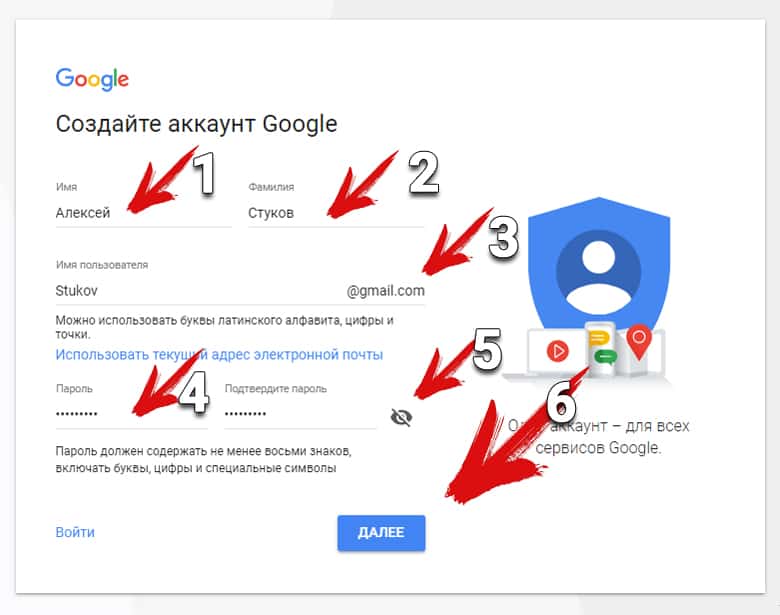
Надежна ли галочка Gmail для защиты от мошенничества? Давайте проанализируем
Google выпустил синюю галочку подлинности, которая будет стоять рядом с именем отправителя Gmail. Идея состоит в том, чтобы указать, что адрес электронной почты с этой печатью является надежным, поскольку он прошел эти критерии проверки.
Обновление, начавшееся 3 мая, будет автоматическим для учетных записей, для которых уже зарегистрирован логотип и настроены протоколы безопасности платформы.
По данным компании, новая функция положительно скажется как на администраторах учетных записей Gmail, так и на конечных пользователях. Эта мера является еще одним шагом к тому, чтобы сделать отправку и получение электронных писем более безопасными на платформе.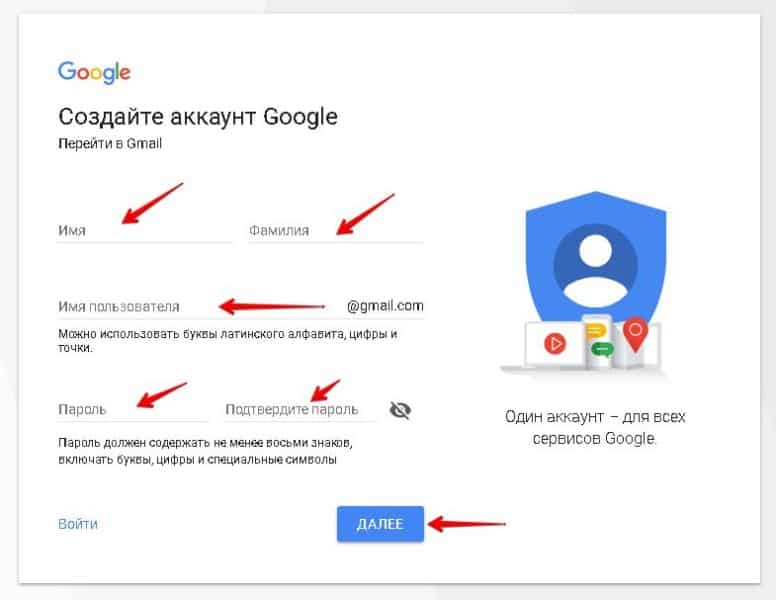
«Галочка подтверждения» используется в нескольких социальных сетях, таких как Twitter. Там синяя печать (или золотая для компаний) была бесплатной и указывала на то, что учетная запись представляет общественный интерес и принадлежит этому физическому или юридическому лицу.
Однако конец эры доверенных «подтвержденных профилей» наступил 1 апреля 2023 года, когда Илон Маск (генеральный директор Twitter) подумал, что было бы неплохо изменить правила, чтобы получить галочку. Теперь любой пользователь может поставить синюю галочку: просто заплатите за Twitter Blue.
Платная верификация отнимает доверие к печати внутри социальной сети, так как достаточно заплатить сумму, чтобы быть «знатной», но не обязательно надежной.
Итак, принесет ли этот синий значок на учетных записях Gmail доверие, которого ожидает Google?
Почему Gmail решил использовать значок подтверждения?
С 2021 года Gmail использует систему проверки под названием BIMI ( Индикаторы бренда для идентификации сообщений ).
BIMI работает как стандарт электронной почты, в котором можно добавлять логотип бренда к материалам, отправленным с этого домена. Таким образом, тот, кто получает сообщение, знает, что отправитель настоящий.
По данным Google, основными преимуществами использования BIMI являются:
- аутентификация отправляемых сообщений, что предотвращает действия хакеров над доменом;
- узнаваемость бренда, логотип компании присутствует в каждом сообщении;
- доверие, потому что получатели уверены, что электронная почта является законной.
Таким образом, новый синий значок подтверждения добавляет еще один уровень защиты пользователю Gmail, теперь с визуальным доказательством того, что отправитель заслуживает доверия.
Как получить значок подтверждения Gmail?
Источник: Google. Звучит просто, но этот процесс включает в себя настройку записей протокола электронной почты для домена и другие меры безопасности. Это дает учетной записи VMC ( Verified Mark Certificate ).
Действительно ли галочка проверки Gmail заслуживает доверия?
Итак, вы поняли, что синяя галочка может быть не только на любой учетной записи Gmail. Требуется аутентификация безопасности, регистрация товарного знака и доступ администратора к учетной записи.
Вопрос в том, действительно ли галочка вызовет доверие у пользователей, поскольку другие гиганты, помимо Twitter, приняли модель «платной проверки»: Meta, например, также установила оплату за получение синей печати.
Подтвержденный профиль был создан Twitter в 2009 году.с целью предоставить простой и быстрый способ определить, является ли профиль подлинным или нет. Это способ помешать самозваным учетным записям выдавать себя за других людей в социальной сети. Позже верификацию внедрили и другие сети, такие как Instagram, Pinterest и Youtube.
Хотя у каждой социальной сети или платформы есть свои критерии проверки аккаунта, синяя галочка в воображении интернет-пользователей является синонимом доверия.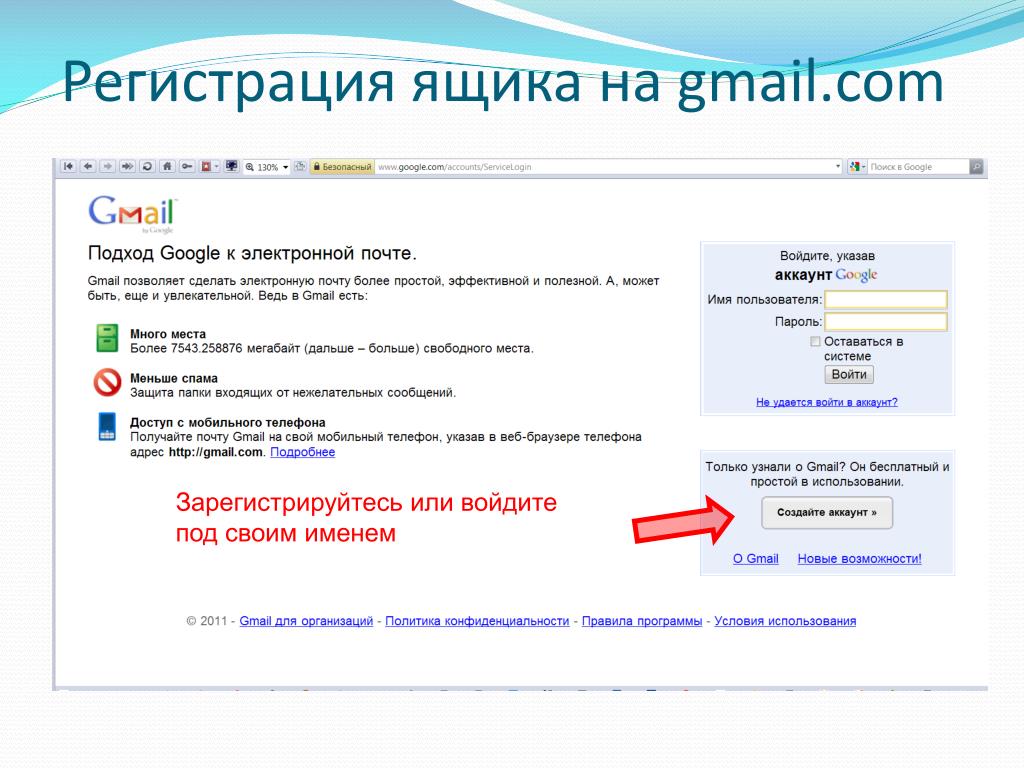 Это доверие контролируется все более частой платной проверкой.
Это доверие контролируется все более частой платной проверкой.
Несмотря на надежность, учитывая весь описанный здесь процесс проверки, любопытно, что Google выбрал этот тип подтверждения достоверности в Gmail после спорного решения сети Blue Bird. В конце концов, в Твиттере, эта синяя галочка больше не означает легитимность. Помимо того, что не подтверждается, что учетная запись является тем, за кого она себя выдает, это еще не означает, что лицо или организация надежны в информации, которую она раскрывает.
Время покажет, насколько эта стратегия сработает для Google.
Для конечного пользователя остается обычная рекомендация: обратите внимание на политики безопасности и конфиденциальности социальных сетей, которые вы используете, и следуйте рекомендациям, чтобы определить, является ли часть информации ложной, что также является частью пакета интернет-безопасности.
Хотите быть в курсе лучших практик маркетинга? Я настоятельно рекомендую вам подписаться на The Beat , интерактивный информационный бюллетень Rock Content.
